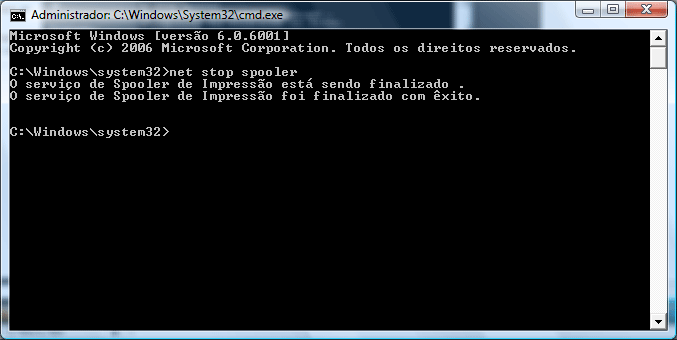As contas vinculadas a diversos produtos do Google podem ser transferidas de uma Conta do Google para outra. Essa funcionalidade está disponível apenas nos produtos listados abaixo.
- Para transferir o acesso à sua conta do Google Ads para outro usuário, faça o seguinte:
- Faça login na sua conta do Google Ads em https://ads.google.com.
- Clique no ícone de ferramentas
 e selecione Configurações da conta.
e selecione Configurações da conta. - Selecione Acesso à conta na barra de navegação.
- Clique em Convidar outros usuários.
- No menu suspenso Selecionar um nível de acesso, selecione o nível de acesso que você quer conceder a essa pessoa.
- Clique em Enviar convite.
- A Conta do Google cuja propriedade você quer transferir receberá um e-mail com instruções sobre como concluir o processo de transferência.
- Para remover o endereço de e-mail antigo da Conta do Google, volte para a página Acesso à conta e clique em Encerrar acesso.
- Para transferir o acesso à sua conta do Google Analytics para outro usuário, faça o seguinte:
- Faça login na sua conta do Google Analytics.
- Clique em Gerenciador de acesso.
- Na tabela “Acesso existente”, clique em Adicionar usuário.
- Insira o endereço de e-mail alternativo, o nome e o sobrenome cadastrados na sua Conta do Google.
- Selecione Administrador da conta como o tipo de acesso.
- Clique em Concluir.
- Agora você pode acessar sua conta do Google Analytics na função de novo administrador e remover o administrador original, se achar necessário.
- Para transferir sua conta do Google Merchant Center para outra Conta do Google, fale com a equipe de suporte ao usuário desse serviço.